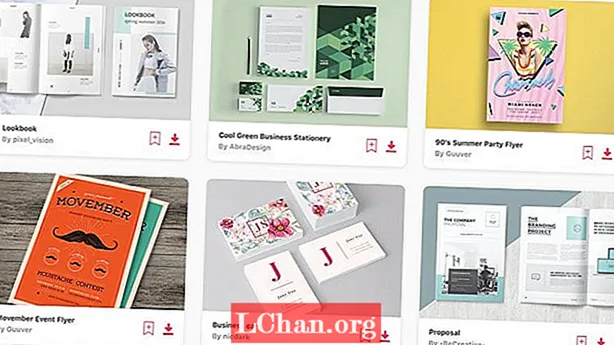Contenu
- Partie 1. Comment réparer et mettre à jour Windows 10?
- 1. Outil de dépannage de Windows Update
- 2. Restauration du système
- 3. Fichier batch de correction rapide
- Partie 2. Pourquoi devriez-vous faire une sauvegarde?
- Partie 3: Les meilleurs conseils pour protéger vos données
- En conclusion
Votre ordinateur s'est-il bloqué lorsque vous l'avez mis à jour récemment? Les mises à jour de Windows 10 sont si fréquentes qu'elles deviennent presque ennuyeuses, mais nous ne pouvons rien y faire. Si nous retardons les mises à jour, l'ordinateur commencera à être en retard et pourrait même tomber en panne, vous faisant perdre toutes vos données non enregistrées. Alors, j'ai rassemblé des moyens efficaces pour réparer la mise à jour de Windows 10 bloquée problèmes.
Partie 1. Comment réparer et mettre à jour Windows 10?
Voici trois façons de réparer et de mettre à jour Windows 10.
1. Outil de dépannage de Windows Update
Les logiciels de mise à jour de Windows 10 sont assez volumineux, vous avez donc besoin de beaucoup de temps pour les télécharger. Si votre ordinateur est bloqué à un pourcentage pendant une ou deux heures, ne paniquez pas. Vérifiez-le à nouveau après trois heures. Cependant, si le téléchargement de Windows 10 est bloqué à 0, vous devez suivre le processus suivant.
Étape 1. Téléchargez l'utilitaire de résolution des problèmes de Windows Update.
Étape 2. Ouvrez-le. Une boite de dialogue s affiche. Cliquez sur Paramètres avancés et cochez la case à côté de Appliquer les réparations automatiquement.

Étape 4. Cliquez sur Suivant. Le logiciel résoudra tous les problèmes qui gèlent votre mise à jour Windows 10. L'ensemble du processus dure un certain temps, alors ne vous inquiétez pas et soyez patient.
2. Restauration du système
Remarque: ce processus est un peu compliqué, alors suivez attentivement les étapes.Étape 1. Recherchez pour créer un point de restauration dans la barre de recherche. La boîte de dialogue Propriétés du système apparaîtra sur votre écran. Accédez à Protection du système et cliquez sur Restauration du système.

Étape 2. Tapez "win" + "x" dans la barre de recherche. Le menu WinX apparaîtra.
Étape 3. Sélectionnez Invite de commandes depuis l'administrateur.
- Copier coller - net stop wuauserv puis appuyez sur Entrée.
- Copier coller - bit d'arrêt net puis appuyez sur Entrée.
Cela arrêtera le service Windows Update et le service de transfert intelligent en arrière-plan.

Étape 4. Accédez à C: Windows SoftwareDistribution. Supprimez tous les fichiers du dossier. Si les fichiers ne sont pas supprimés, redémarrez votre ordinateur, puis suivez les instructions précédentes.

Étape 5. Redémarrez votre ordinateur et exécutez Windows Update. Assurez-vous que votre ordinateur est connecté à une connexion Internet solide afin que le processus de mise à jour soit rapide.
3. Fichier batch de correction rapide
C'est le moyen le plus simple de dégeler votre ordinateur s'il rencontrait le problème de blocage courant de Windows 10.
Étape 1. Ouvrez le Bloc-notes et copiez-collez le texte ci-dessous.
Assurez-vous qu'il est collé en italique.
@ECHO OFF echo Ce script est destiné à empêcher Windows Update d'être COMPLETEMENT et UTTERLY un écho inutile. Écho de PAUSE. attrib -h -r -s% windir% system32 catroot2 attrib -h -r -s% windir% system32 catroot2 *. * net stop wuauserv net stop CryptSvc net stop BITS ren% windir% system32 catroot2 catroot2.old ren% windir% SoftwareDistributionsold.oldren "% ALLUSERSPROFILE% application data Microsoft Network downloader" downloader.old net Démarrer BITS net start CryptSvc net start wuauserv echo. echo Windows Update devrait maintenant fonctionner correctement. Merci Microsoft. écho. PAUSE
Étape 2. Enregistrez-le sous Fix.bat (oui, le nom exact) et fermez-le.
Étape 3. Faites un clic droit sur le fichier et cliquez sur Exécuter en tant qu'administrateur.
Étape 4. Le fichier effacera la mise à jour de Windows 10 bloquée.
Étape 5. Redémarrez votre ordinateur et exécutez Windows Update.
Partie 2. Pourquoi devriez-vous faire une sauvegarde?
Votre ordinateur Windows 10 se bloque pendant que vous le mettez à jour est inévitable. Si cela entraîne un problème grave, vous risquez de perdre toutes vos données enregistrées. Vous pouvez certainement en récupérer une partie, mais cela a un coût énorme. Ces données peuvent être liées à votre entreprise, à vos coordonnées bancaires ou à des photos mémorables, que vous ne pouvez pas vous permettre de perdre.
Les pirates informatiques envoient constamment des virus avancés via Internet, et votre ordinateur n’est pas complètement à l’abri de ces virus, même s’il dispose d’un bon logiciel antivirus.
Au lieu de cela, vous pouvez être prudent et effectuer une sauvegarde, de sorte que quoi qu'il arrive, vos données soient en sécurité avec vous.
Voyons quelques-unes des façons dont vous pouvez perdre vos données:
- 1. Plantage du logiciel en raison d'une coupure de courant soudaine
- 2. Dégâts d'eau
- 3. Surchauffe
- 4. Corruption du logiciel
- 5. Suppression accidentelle
- 6. Attaque de virus
Partie 3: Les meilleurs conseils pour protéger vos données
Voici une liste de conseils qui vous aideront à sauvegarder vos données et à les empêcher de se perdre:
- 1. Protégez toujours tous vos fichiers importants avec un mot de passe. Changez les mots de passe tous les trois mois pour protéger votre ordinateur contre les pirates.
- 2. N'ayez jamais plus d'un antivirus installé sur votre ordinateur. C'est plus risqué que de ne pas avoir d'antivirus du tout car la sécurité est réduite.
- 3. Utilisez Internet en mode navigation privée.
- 4. Mettez votre ordinateur en sauvegarde automatique. Idéalement, optez pour chaque option de sauvegarde d'une heure.
- 5. Protégez vos documents importants, y compris les documents commerciaux, les accords et les documents de travail avec Windows Rights Management Services. Lorsque vous le faites, les documents que vous envoyez ou ceux que quelqu'un vole ne seront pas modifiables. Ils ne peuvent ni le sauvegarder ni le copier.
- 6. Si vous voyagez, ne connectez vos ordinateurs portables qu'avec une connexion WiFi sécurisée.
- 7. Vérifiez deux fois avant de supprimer des documents et autres fichiers.
Si vous téléchargiez des mises à jour bloquées à 0 Windows 10 et que vous avez oublié de sauvegarder vos données récemment enregistrées ou si vous ne vous souvenez plus de votre mot de passe et que vous ne parvenez pas à redémarrer après le déblocage, téléchargez simplement PassFab 4WinKey sur un autre ordinateur. Le logiciel vous permet de récupérer votre mot de passe sans avoir à réinitialiser l'ordinateur en usine.
En conclusion
Les gels de mise à jour de Windows 10 sont fréquents. Si cela se produit à chaque mise à jour, vous devriez faire réparer votre ordinateur. Pour libérer immédiatement, suivez l'une des trois méthodes que nous vous avons montrées dans l'article. Ils sont super simples et n'importe qui peut le faire sans avoir besoin de connaissances techniques.